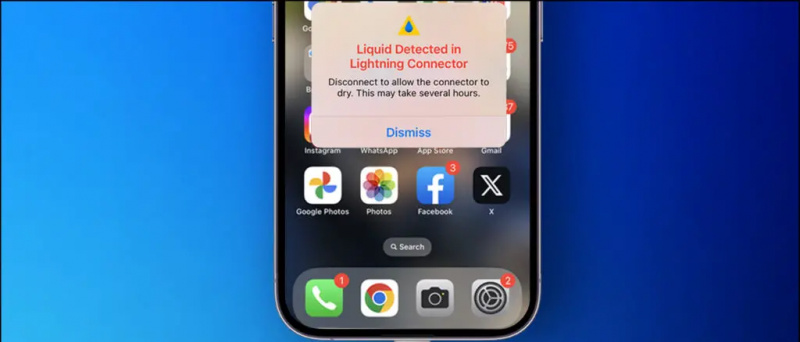Przeczytaj w języku angielskim
Podobnie jak Biblioteka rodzinna Google na Androida, możesz udostępniać swoje zakupy w App Store innym użytkownikom iPhone'a, korzystając z Chmury rodzinnej Apple. Obejmuje to wzajemne uzyskiwanie dostępu do aplikacji, gier, muzyki, filmów, programów telewizyjnych i książek. W tym artykule omówimy szczegółowo, jak możesz udostępniać płatną aplikację na iOS znajomym i rodzinie.
Udostępnianie rodziny Apple
Jeśli Twoja rodzina lub znajomi mają wiele urządzeń z systemem iOS, nie musisz wielokrotnie kupować tej samej aplikacji. Zamiast tego możesz skorzystać z usługi Apple Family Sharing, aby bezpłatnie udostępniać zakupy aplikacji 6 innym osobom, również bez udostępniania swojego konta.
jak usunąć moje konto Google z innego urządzenia
Możesz także kupić App Store i udostępniać iTunes, Apple Books, Apple Music Family Plan, Apple News + Subscription i iCloud Storage Plan. Umożliwia także udostępnianie albumów ze zdjęciami i rodzinnych kalendarzy oraz lokalizacji, jeśli chcesz.
Wymagania:
- Udostępnianie rodzinne działa na iOS 8 lub nowszym.
- Każdy członek powinien mieć własny identyfikator Apple ID.
- Każdy członek rodziny może należeć jednocześnie tylko do jednej grupy rodzinnej.
- Może zmienić grupę dwa razy w roku.
- Organizatorzy rodzin mogą tworzyć identyfikatory Apple ID dla swoich dzieci w wieku poniżej 13 lat, aby można je było dodać do udostępniania rodzinnego.
1] Skonfiguruj udostępnianie rodziny na iPhonie lub iPadzie



1] Otwórz Ustawienia na swoim iPhonie.
2] Stuknij swoje imię u góry. Teraz kliknij Family Sharing.
3] Kliknij opcję Rozpocznij i postępuj zgodnie z instrukcjami wyświetlanymi na ekranie.



4] Jeśli zostaniesz o to poproszony, wybierz metodę płatności - wszyscy członkowie rodziny mogą z niej korzystać podczas zakupów w iTunes, Apple Books i App Store.
5] Po zakończeniu konfiguracji kliknij opcję Dodaj członka.
6] Zaproś maksymalnie sześciu członków za pomocą wiadomości, poczty lub airdrop. Poproś zaproszonych członków o zaakceptowanie i dołączenie do wspólnej grupy rodzinnej.
2] Udostępniaj udostępnione aplikacje innym osobom
Teraz, gdy skonfigurowałeś udostępnianie rodziny i dodałeś znajomych i rodzinę, poniżej opisano, jak udostępniać zakupione aplikacje innym użytkownikom iPhone'a.



1] Otwórz Ustawienia i dotknij swojego imienia.
2] Kliknij Family Sharing.
Wi-Fi nie włącza telefonu z Androidem
3] Na następnym ekranie kliknij opcję Udostępnianie zakupów.
4] Kliknij Kontynuuj i postępuj zgodnie z instrukcjami wyświetlanymi na ekranie.



5] Zostaniesz poinformowany, że Twoja metoda płatności zostanie udostępniona członkom Twojej rodziny. Wszystkie istniejące i nowe subskrypcje Apple od rodziny będą teraz rozliczane za pomocą wspólnej metody płatności.
6] Po zakończeniu konfiguracji wyślij wiadomość, aby zaprosić członków rodziny do podzielenia się zakupem. Udostępnij swoje zakupy.
Po dodaniu udostępnianie zakupów zostanie włączone w Twojej grupie rodzinnej.
3] Uzyskaj dostęp do aplikacji kupionych przez członków rodziny
Gdy członkowie rodziny dołączą i wyrażą zgodę na udostępnianie swoich zakupów, możesz pobierać kupione przez nich książki, muzykę i aplikacje z iTunes, Apple Books i zakupionych kart w App Store.
Aby uzyskać dostęp do aplikacji kupionych przez innych członków rodziny:
1] Otwórz App Store na swoim iPhonie lub iPadzie.
2] Kliknij ikonę swojego profilu w prawym górnym rogu.
ekran nie budzi się przy połączeniu przychodzącym
3] Wybierz Kup.
4] Teraz dotknij nazwiska członka rodziny, aby zobaczyć jego zawartość.
5] Kliknij przycisk pobierania, aby bezpłatnie pobrać płatną aplikację lub grę na swojego iPhone'a.
4] Udostępniaj subskrypcje i zakupy w aplikacji
Firma Apple niedawno ogłosiła, że członkostwo i jednorazowe zakupy w aplikacji mogą być również dzielone między rodziny. Nie dotyczy to jednak materiałów eksploatacyjnych, takich jak monety lub skórki w grze. W każdym razie, jeśli odblokowałeś wersję pro lub wolną od reklam aplikacji, możesz ją udostępniać za pomocą funkcji udostępniania rodzinnego.

Jeśli zazwyczaj kupujesz członkostwo w rodzinie, możesz sprawdzić, które osoby mogą być udostępniane, wybierając Ustawienia> Twoje imię i nazwisko> Członkostwo. Tutaj zobaczysz również przełącznik Udostępnij nową subskrypcję, który, jeśli jest włączony, da członkom Twojej rodziny dostęp do kwalifikującej się subskrypcji w aplikacji opłaconej przez Ciebie.
Możesz ręcznie udostępnić subskrypcję aplikacji rodzinie, klikając subskrypcję i włączając opcję Udostępnij z Family Toggle.
Wskazówka - ukryj zakupy w App Store od rodziny

Jeśli istnieje zakup aplikacji, którego nie chcesz udostępniać rodzinie, możesz go ukryć, przechodząc do App Store> Zdjęcie profilowe> Kupione> Mój zakup. Tutaj przesuń palcem od prawej do lewej w aplikacji, którą chcesz ukryć przed udostępnianiem rodzinnym. Na koniec dotknij Ukryj.
Chodziło o to, jak możesz udostępniać płatną aplikację na iOS znajomym i rodzinie za pomocą Chmury rodzinnej. Oprócz tego wspomniałem również, jak możesz udostępniać swoje członkostwo i zakupy w aplikacji. Mam nadzieję, że pomoże Ci to zaoszczędzić pieniądze, oszczędzając przy zakupie tej samej aplikacji i wielokrotnych subskrypcjach. Zostań z nami po więcej takich artykułów.
Pole komentarzy na Facebooku